Pourquoi devons-nous sauvegarder la carte SD sur Android ? Différentes personnes ont des raisons différentes. Peut-être souhaitez-vous mettre à niveau, rooter ou formater votre téléphone Android, ou effectuer une sauvegarde régulière de la carte SD. Peu importe le nombre de raisons que vous avez, le même objectif est de ne pas perdre les données de la carte SD Android. Nous avons proposé 4 méthodes efficaces pour sauvegarder la carte SD Android dans cet article, j'espère pouvoir vous aider à résoudre comment sauvegarder la carte SD sur Android.

Application Android SD Card Backup - Samsung Messages Backup est un outil de sauvegarde professionnel pour les utilisateurs. Il peut sauvegarder votre carte SD Android sur un ordinateur en 1 clic, vous n'avez donc pas besoin d'attendre longtemps. En suivant des étapes simples, vous pouvez réaliser rapidement la sauvegarde de la carte SD Android. En outre, vous pouvez gérer facilement vos fichiers sur l'ordinateur avec cette application Android SD Card Backup.
Téléchargez l'application Android de sauvegarde de la carte SD ici.
Si vous souhaitez sauvegarder toutes les données de la carte SD Android sur un ordinateur ou une tablette, cette partie vous montrera comment sauvegarder la carte SD sur Android de la manière la plus simple avec l'application Android SD Card Backup. Avec ce logiciel, vous n'aurez jamais à vous soucier de sauvegarder des groupes de données.
Étape 1. Téléchargez et installez l'application de sauvegarde de carte SD Android
Avant tout, veuillez télécharger et installer l’application Android SD Card Backup sur votre ordinateur ou votre tablette. Et puis lancez-le. Choisissez le module « Android Assistant » pour accéder à la sauvegarde de la carte SD Android.
Étape 2. Connectez le téléphone Android au PC
- Deuxièmement, connectez votre téléphone Android qui contient la carte SD à l'ordinateur avec un câble USB. L'application Android SD Card Backup détectera rapidement votre appareil Android.
- N'oubliez pas d'activer le débogage USB sur l'appareil Android. Une fois connecté, vous pourriez voir l'interface comme suit.

Étape 3. Sauvegardez la carte SD sur Android en 1 clic
- Veuillez accéder au « Super Toolkit » dans le menu supérieur, puis appuyez sur l'option « Sauvegarde ». Dans la fenêtre contextuelle, vous pouvez voir que tout le contenu du téléphone Android est sélectionné.
- Enfin, cliquez sur l'icône " Sauvegarder " en bas. L'application commencera à sauvegarder la carte SD sur Android. Ce processus de sauvegarde sera terminé en quelques minutes.

Lectures complémentaires : Les applications Android peuvent-elles être transférées sur une carte SD ? Bien sûr! Voyons comment transférer des applications Android sur une carte SD .
Pour des raisons de sécurité des données, certains utilisateurs souhaitent sauvegarder Android sur une carte SD. Comment sauvegarder facilement Android sur une carte SD ? Ce problème est simple à résoudre avec l'application Android SD Card Backup. Grâce à lui, les contacts, les journaux d'appels, les messages, etc. de votre téléphone Android peuvent être rapidement sauvegardés sur la carte SD.
Étape 1. Lancez la sauvegarde de la carte SD Android et connectez Android au PC
Lorsque vous avez installé l'application Android SD Card Backup sur l'ordinateur, veuillez lancer l'application en double-cliquant. Et reliez votre téléphone Android au PC via un câble USB.
Étape 2. Insérez la carte SD dans le PC
Insérez ensuite votre carte SD dans l'ordinateur équipé d'un lecteur de carte SD. Votre carte SD fera office de disque externe sur l'ordinateur.
Étape 3. Sauvegarder les données Android sur la carte SD
- Ensuite, sur l'onglet « Mon appareil », cliquez sur les catégories de votre téléphone Android que vous souhaitez sauvegarder, puis cliquez sur l'icône « Exporter » dans le menu du haut. Et vous devez choisir votre carte SD comme emplacement de stockage.
- Dans quelques instants, les données Android seront sauvegardées sur la carte SD.

A lire aussi : Si besoin, vous pouvez voir comment sauvegarder Android sur une carte SD en détail.
Récupération de carte SD - Samsung Data Recovery peut non seulement récupérer les fichiers perdus de la carte SD Android , mais également sauvegarder la carte SD sur l'ordinateur. De plus, cette application prend en charge plusieurs types de données sur le téléphone Android. Ainsi, vous pouvez sauvegarder des contacts, des journaux d'appels, des photos, des vidéos, de la musique et des documents, etc. depuis votre carte SD sur Android en quelques étapes avec SD Card Recovery.
Étape 1. Téléchargez la récupération de la carte SD
Tout d'abord, veuillez télécharger SD Card Recovery sur l'ordinateur, puis installez et exécutez le programme sur l'ordinateur.
Étape 2. Insérez la carte SD dans l'ordinateur
Ensuite, choisissez l'onglet " SD Card Recovery " et vous devez insérer votre carte SD dans l'ordinateur avec votre lecteur SD. SD Card Recovery accédera à votre carte SD dans un court laps de temps. Appuyez ensuite sur l'icône " Suivant ".

Étape 3. Sauvegarde de la carte SD
- Enfin, visualisez les catégories de votre carte SD sur l'ordinateur. Vous pouvez cocher la première case pour sélectionner tous les fichiers, puis appuyer sur l'icône " Récupérer ".
- SD Card Recovery commencera à sauvegarder les données de votre carte SD Android sur l'ordinateur.
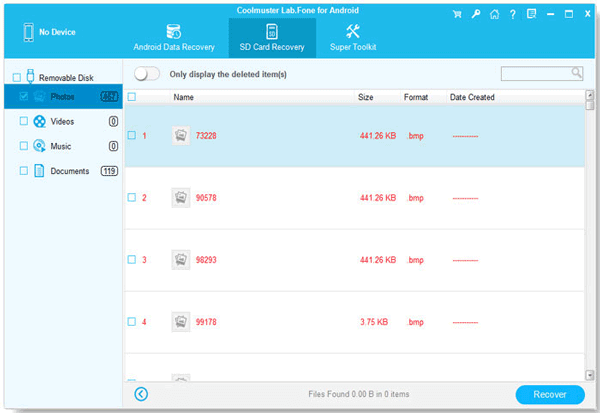
Si vous avez créé un compte Google, vous disposerez de 15 Go d'espace de stockage gratuit sur Google. Par conséquent, vous pouvez utiliser l'espace pour sauvegarder la carte SD sur Android sur Google Drive avec un ordinateur. C'est un moyen utile pour tout le monde. Regardons ça.
Étape 1. Téléchargez et installez Google Drive
Sur le téléphone Android, veuillez télécharger et installer Google Drive depuis Google Play ou depuis le site officiel.
Étape 2. Connectez-vous avec un compte Google
Une fois l'installation terminée, veuillez accéder à Google Drive et vous connecter avec votre compte Google. Si vous utilisez Google Drive pour la première fois, veuillez créer un compte sur la première interface.
Étape 3. Sauvegarder les fichiers de la carte SD sur Google Drive
Une fois cela fait, vous verrez le bouton " Plus " sur l'interface. Cliquez dessus et choisissez l'option " Télécharger ". Ensuite, vous pouvez sélectionner les fichiers de votre carte SD. Enfin, appuyez sur l'icône " Terminé " en haut à droite et votre carte SD sur Android sera sauvegardée sur Google Drive sans l'ordinateur.

Bonus : des photos supprimées de la carte SD par hasard ? Vous feriez mieux de récupérer les photos supprimées de la carte SD dès que possible. Sinon, ils seront définitivement perdus.
Utiliser un câble USB pour sauvegarder la carte SD sur Android est un autre moyen utile. Préparez un câble UAB et vous pourrez terminer la sauvegarde. Cependant, s'il y a beaucoup de données sur votre carte SD sous Android, cela durera ainsi plusieurs minutes ou heures. Cette méthode est donc recommandée lorsque les données ne sont pas volumineuses sur la carte SD.
Étape 1. Connectez le téléphone Android à l'ordinateur
Pour commencer, vous devez connecter la carte SD insérée dans votre téléphone Android à l'ordinateur avec un câble USB. Et permettez à votre ordinateur de vérifier votre téléphone Android.
Étape 2. Accédez à la carte SD
Une fois connecté, entrez « Ce PC » sur le bureau et accédez à votre disque dur externe Android. Vous pouvez voir tous les fichiers de la carte SD sur l'ordinateur.
Étape 3. Sélectionnez les fichiers et la sauvegarde de la carte SD
- Maintenant, vous pouvez sélectionner les fichiers de la carte SD sur l'ordinateur, puis les copier et les coller dans un dossier utilisé pour enregistrer les fichiers de la carte SD sur l'ordinateur.
- Attendez quelques minutes, les fichiers sélectionnés seront sauvegardés de la carte SD vers l'ordinateur avec le câble USB.
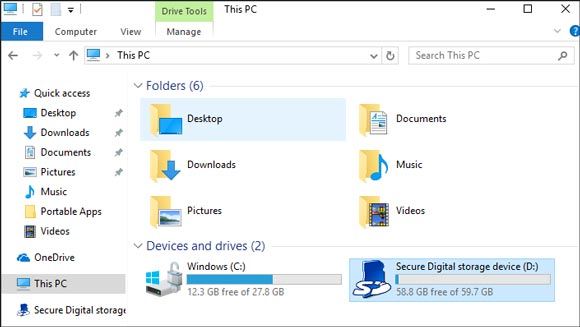
Astuces : Comment formater votre carte SD Android ?
Si vous souhaitez formater votre carte SD Android, vous feriez mieux de préparer un lecteur de carte SD. Insérez la carte SD dans le lecteur puis branchez le lecteur sur un port USB de l'ordinateur. Allez ensuite dans la rubrique « Ce PC » et vous retrouverez votre carte SD sous la rubrique « Périphériques et lecteurs ». Ensuite, faites un clic droit et choisissez l'option " Format " dans la liste. Cela effacera rapidement votre carte SD.
À partir de cet article, vous découvrirez 4 méthodes efficaces pour sauvegarder la carte SD sur Android. Vous pouvez essayer de sauvegarder la carte SD sur Android dès maintenant avec eux. Pour votre commodité, vous devez connaître l' application Android SD Card Backup - Samsung Messages Backup est l'outil de sauvegarde le plus rapide avec les types de données globaux. Enfin et surtout, n'hésitez pas à écrire vos suggestions ou questions dans la partie commentaires.
Articles Liés
Transfert Android vers Android - Comment transférer des données d'Android vers Android ?
Comment supprimer complètement la sauvegarde sur un téléphone Android [Corrigé]
Huawei Backup - 3 méthodes puissantes pour sauvegarder vos données Huawei
Comment sauvegarder facilement Samsung sur PC ? - 6 façons à ne pas manquer
Utilisez un spoofer Pokemon Go efficace sur votre appareil Android
Comment transférer des contacts d'Android vers iPhone en 2023 ?
Copyright © samsung-messages-backup.com Tous droits réservés.